Concatenar células, mas ignorar células em branco
Este tutorial vai mostrar como combinar células com um determinado delimitador, mas ignorar células em branco no Excel.
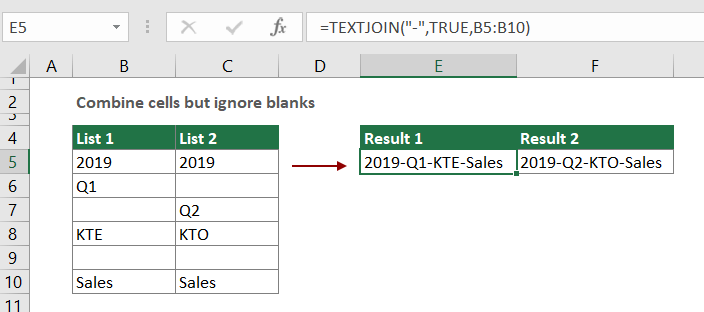
Como concatenar células, mas ignorar células em branco
Como mostra a captura de tela abaixo, você deseja combinar células em cada coluna com o delimitador “-”, mas ignorar as células em branco. Por favor, siga os passos abaixo.
Observação: A função TEXTJOIN abaixo está disponível apenas no Office 2019 e 365. Se você estiver usando outra versão do Excel, encontre outra fórmula no final do artigo.
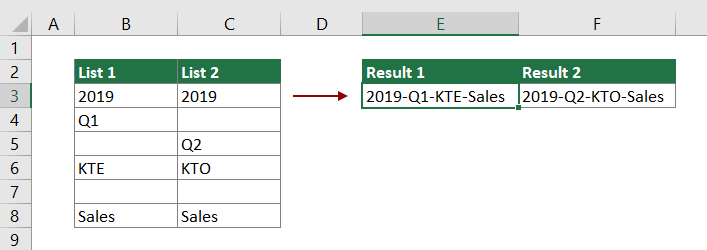
Fórmula genérica
=TEXTJOIN(delimitador, VERDADEIRO, Intervalo_de_células)
Argumentos
Delimitador: O separador que é inserido entre cada texto combinado;
Intervalo_de_células: O intervalo de células que você irá combinar em uma única célula.
Como usar esta fórmula?
1. Selecione uma célula em branco para exibir os textos combinados.
2. Insira a fórmula abaixo nela e pressione a tecla Enter. Selecione a célula de resultado e arraste sua Alça de Preenchimento para a direita para aplicar a fórmula a outras células.
=TEXTJOIN("-",VERDADEIRO,B3:B8)

Notas:
- 1. Nesta fórmula, o caractere "-" é usado para separar os textos combinados, e B3:B8 é o intervalo de células que você irá combinar em uma célula. Altere conforme necessário.
- 2. Se você estiver usando outra versão do Excel, aplique a fórmula abaixo para alcançar o mesmo resultado. E use a função SE para juntar mais células, se necessário.
=B3&SE(B4<>"","-"&B4,"")&SE(B5<>"","-"&B5,"")&SE(B6<>"","-"&B6,"")&SE(B7<>"","-"&B7,"")&SE(B8<>"","-"&B8,"")
Como essa fórmula funciona?
=TEXTJOIN("-",VERDADEIRO,B3:B8)
A função TEXTJOIN junta várias células no intervalo B3:B8 com um separador "-" e ignora todas as células em branco.
Função relacionada
Função TEXTJOIN do Excel
A função TEXTJOIN do Excel une vários valores de uma linha, coluna ou intervalo de células com um delimitador específico.
Fórmulas relacionadas
Combinar células com vírgula
Este tutorial fornece algumas fórmulas para unir várias células em uma única célula com vírgula como separador.
Combinar inicial e sobrenome
Este tutorial fornece uma fórmula para combinar a inicial do primeiro nome e o sobrenome em uma única célula.
Mover ou combinar múltiplos conteúdos de células em uma única célula
Este tutorial discutirá como combinar múltiplos conteúdos de células em uma única célula. No Excel, você pode usar o símbolo &, CONCATENAR ou a função TEXTJOIN para resolver essa tarefa rapidamente e facilmente.
As Melhores Ferramentas de Produtividade para o Office
Kutools para Excel - Ajuda Você a Se Destacar na Multidão
O Kutools para Excel Oferece Mais de 300 Recursos, Garantindo que O Que Você Precisa Está Apenas a Um Clique de Distância...
Office Tab - Habilite a Leitura e Edição com Abas no Microsoft Office (inclui Excel)
- Um segundo para alternar entre dezenas de documentos abertos!
- Reduz centenas de cliques de mouse para você todos os dias, diga adeus à mão do mouse.
- Aumenta sua produtividade em 50% ao visualizar e editar vários documentos.
- Traz Guias Eficientes para o Office (inclui Excel), Assim Como Chrome, Edge e Firefox.
